
Nazadnje posodobljeno dne
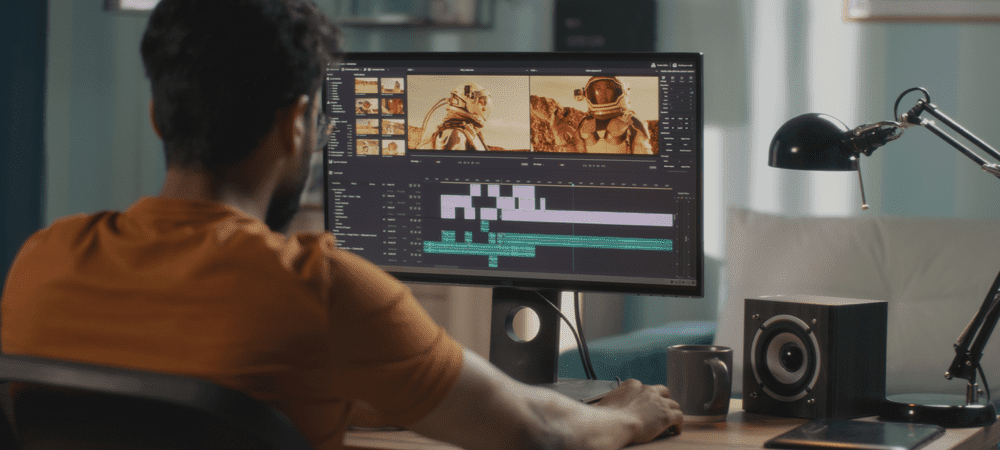
Želite zasukati videoposnetek v sistemu Android? Postopek je preprost z Googlovimi aplikacijami ali aplikacijami tretjih oseb. Ta vodnik bo pojasnil, kako.
Vsi sodobni pametni telefoni Android so opremljeni s kamero – toda kaj se zgodi, ko je usmerjena v napačno smer?
Če ste posneli popoln posnetek pod napačnim kotom, lahko videoposnetek pozneje zasukate. Vsaka aplikacija za kamero Android je drugačna, vendar bo večina prišla z aplikacijo galerije z osnovnimi orodji za urejanje videa – orodji, ki vključujejo vrtenje videa.
Če želite vedeti, kako zasukati videoposnetek v sistemu Android, sledite spodnjim korakom.
Kako zavrteti videoposnetek v sistemu Android z aplikacijo Photos
Videoposnetek, ki ste ga ustvarili z vgrajeno galerijsko aplikacijo v vaši napravi, bi morali imeti možnost zasukati. Na žalost Android ni veliko enoten med napravami in proizvajalci, zato priporočamo, da namestite Google Photos namesto tega aplikacijo. Google Photos je osnovna aplikacija za galerijo fotografij in videoposnetkov, ki vam omogoča ogled in urejanje videoposnetkov.
Zasukanje videoposnetka v sistemu Android z aplikacijo Google Photos:
- Namestite Aplikacija Google Photos na vaši napravi.
- Ko ste pozvani, sledite navodilom na zaslonu, da aplikaciji dovolite ogled vaših slikovnih in video datotek.
- Tapnite Knjižnica na dnu.
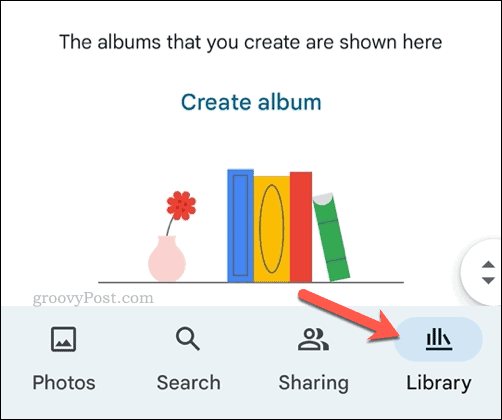
- Poiščite svoj videoposnetek in ga tapnite, da začnete predvajanje.
- Med predvajanjem videoposnetka enkrat tapnite zaslon, da odprete meni z možnostmi, nato tapnite Uredi.
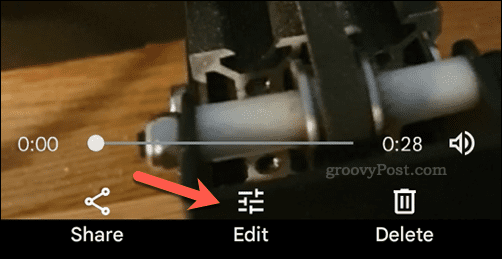
- Pomaknite se med možnostmi na dnu in tapnite Obrezovanje.
- V Obrezovanje tapnite sredino ikona zasuka za zasuk videoposnetka – to ponavljajte, dokler se videoposnetek ne zasuka v pravi položaj.
- Tapnite Shrani kopijo da shranite svoj video.
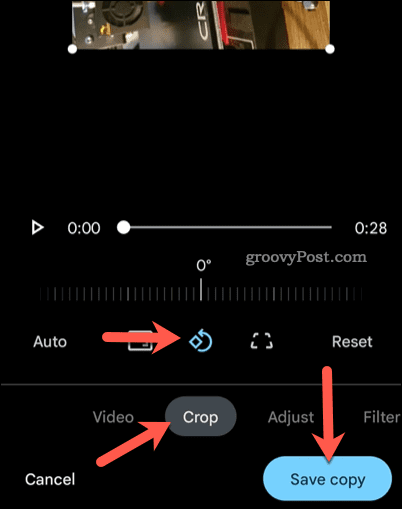
Ko je video shranjen, boste lahko do njega dostopali za predvajanje v Fotografije aplikacijo (ali jo delite z drugimi).
Vrtenje videoposnetka Android z uporabo aplikacije tretje osebe
Za vrtenje videoposnetkov v sistemu Android lahko uporabite tudi aplikacije drugih proizvajalcev. To so aplikacije za urejanje videa za Android, ki niso priložene vaši napravi ali jih ni ustvaril Google. Obstaja veliko možnosti za pomoč pri vrtenju videa v sistemu Android – brezplačne in plačljive. Ena dobra (in brezplačna) možnost je Adobe Premiere Rush.
Adobe Premiere Rush ponuja številna orodja za urejanje videa, ki jih lahko uporabite za svoje videoposnetke, vključno z možnostjo obračanja videoposnetkov.
Če želite zasukati videoposnetek v sistemu Android z aplikacijo drugega proizvajalca:
- Namestite Adobe Premiere Rush na vaši napravi.
- Odprite aplikacijo in se prijavite (ali ustvarite račun Adobe).
- Ko ste pozvani, dovolite aplikaciji dostop do vaših datotek.
- Tapnite Ustvari nov projekt.
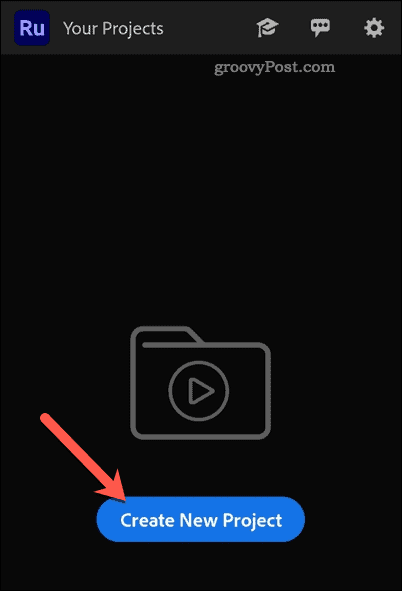
- Izberite video za urejanje in nato tapnite Ustvari.
- V meniju za urejanje se pomaknite med možnostmi na dnu in tapnite Preobrazba.
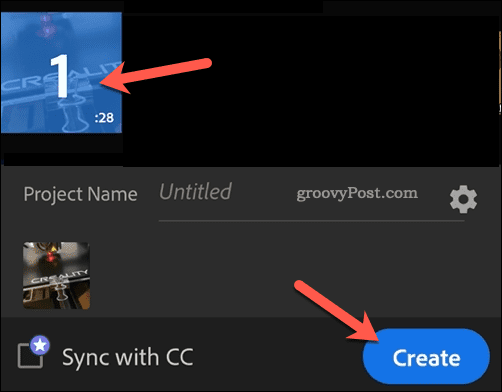
- Tapnite Rotacija možnost.
- Premaknite drsnik levo ali desno, da zasukate video za 365 stopinj.
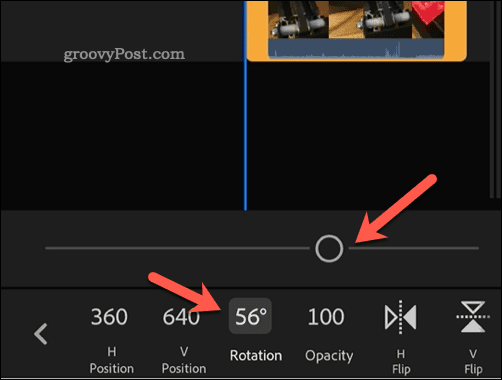
- Če želite shraniti datoteko, tapnite ikona za skupno rabo v zgornjem desnem kotu.
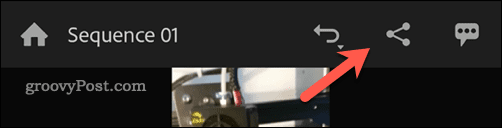
- Tapnite Izvozi in počakajte, da se postopek zaključi.
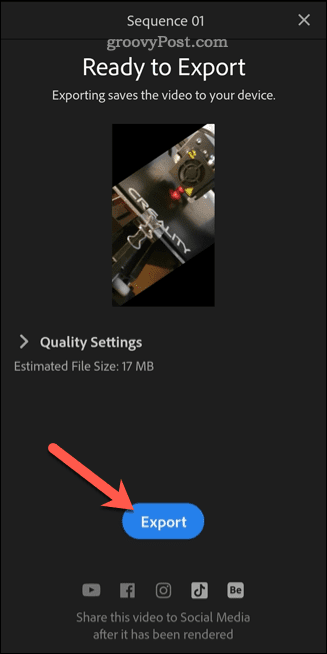
Ko je postopek končan, izberite eno od možnosti družbenih medijev, da jo delite v spletu, ali tapnite Končano za izhod. Vrteni videoposnetek boste našli v novi galeriji (z imenom Adobe Rush) v vaši napravi.
Ustvarjanje vsebine v sistemu Android
Z zgornjimi koraki lahko hitro zasukate videoposnetek v sistemu Android, kar vam omogoča enostavno ustvarjanje in urejanje nove vsebine, ki jo ustvarite.
Ali želite izvesti nadaljnje spremembe? Lahko hitro obrezovanje videoposnetka v sistemu Android da odstranite področja, s katerimi niste zadovoljni. Morda boste želeli razmisliti tudi o uporabi osebnega računalnika ali Maca za urejanje videoposnetkov z uporabo aplikacija, kot je Filmora 11 namesto tega.
Če želite ustvariti video za platformo družbenih medijev, kot je TikTok, boste to želeli urejajte svoje videoposnetke TikTok za največji učinek.
Kako najti svoj ključ izdelka Windows 11
Če morate prenesti ključ izdelka Windows 11 ali ga potrebujete samo za čisto namestitev operacijskega sistema,...
Kako počistiti predpomnilnik Google Chrome, piškotke in zgodovino brskanja
Chrome odlično shranjuje vašo zgodovino brskanja, predpomnilnik in piškotke za optimizacijo delovanja vašega brskalnika v spletu. Njeno je, kako ...
Ujemanje cen v trgovini: Kako pridobiti spletne cene med nakupovanjem v trgovini
Nakup v trgovini ne pomeni, da morate plačati višje cene. Zahvaljujoč garanciji ujemanja cen lahko dobite spletne popuste med nakupovanjem v...
Kako podariti naročnino Disney Plus z digitalno darilno kartico
Če ste uživali v Disney Plus in želite to deliti z drugimi, tukaj je opisano, kako kupiti darilno naročnino Disney+ za...


